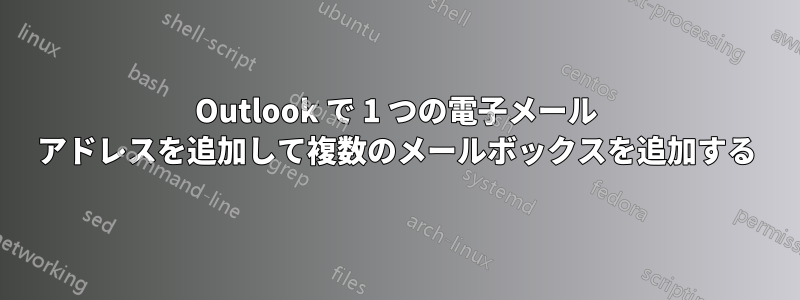
始める前に、このような子供じみた質問をしてしまったことをお詫びしたいと思います。
昨日、Outlookに4つのメールボックスがあるユーザーを見ました。一方、Outlookに添付されているのは1つのアカウントと1つの.pstファイルだけでした。そこで質問なのですが、Outlookに1つのメールアドレスを追加するだけで、複数のメールボックスを追加する方法はあるのでしょうか。例えば、[メールアドレス]自動的にインストールされるはずです[メールアドレス]、[メールアドレス]そして[メールアドレス]インストールしたらすぐに[メールアドレス]私の見通しに。
これは M365 管理ポータルで実行する必要があることですか?
手伝ってください。
答え1
展望側では、まず、[メールアドレス]アカウントを追加[メールアドレス]、[メールアドレス]そして[メールアドレス]「アカウントを追加」ボタンから手動で 1 つずつ追加します。 これを実行したら、Outlookを再起動し、今設定したプロファイルを選択すると、これらの3つのアカウントが同時にOutlookに表示されます。この方法で実行した場合、それは賢い方法ではありません。ログインしたいときに、常に他のPCでこれらのアカウントを手動で追加する必要があります。[メールアドレス]アカウントと希望[メールアドレス]、[メールアドレス]そして[メールアドレス]保管される。
これを実行したら、Outlookを再起動し、今設定したプロファイルを選択すると、これらの3つのアカウントが同時にOutlookに表示されます。この方法で実行した場合、それは賢い方法ではありません。ログインしたいときに、常に他のPCでこれらのアカウントを手動で追加する必要があります。[メールアドレス]アカウントと希望[メールアドレス]、[メールアドレス]そして[メールアドレス]保管される。
Exchange管理者の場合は、これらを作るには、以下のガイドラインに従ってください[メールアドレス]、[メールアドレス]そして[メールアドレス]プライマリアカウントへの自動マッピング[メールアドレス]。
Add-MailboxPermission -Identity [email protected] -User [email protected] -AccessRights FullAccess -AutoMapping $true
Add-MailboxPermission -Identity [email protected] -User [email protected] -AccessRights FullAccess -AutoMapping $true
Add-MailboxPermission -Identity [email protected] -User [email protected] -AccessRights FullAccess -AutoMapping $true
フル アクセス権限により、代理人はメールボックスを開き、メールボックスの内容を表示、追加、削除できます。また、メールボックスの自動マッピング機能により、自動検出を使用して代理人の Outlook プロファイル内のメールボックスが自動的に開きます。
詳細については:受信者の権限を管理する


